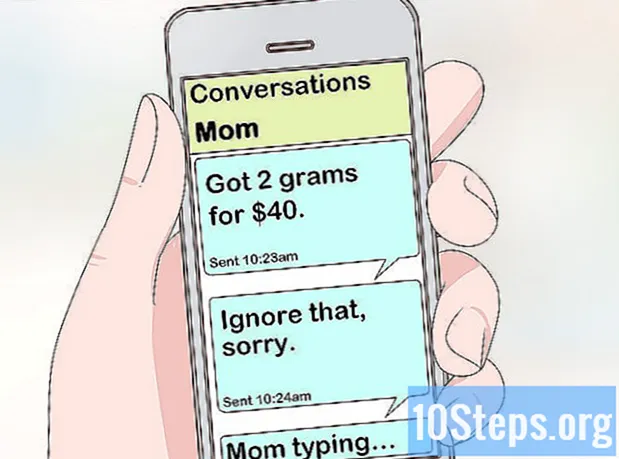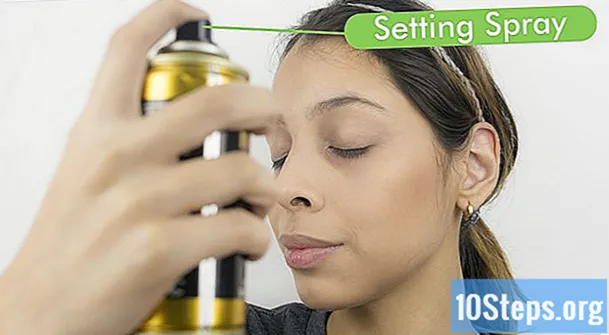콘텐츠
기타 섹션프린터를 발전 시키더라도 구겨진 종이 한 장은 프린터를 멈출 수 있습니다. 대부분의 용지 걸림은 간단한 기계적 문제입니다. 종이를 제거하려면 인내심이 필요할 수 있지만 일단 종이를 찾으면 해결책을 알 수 있습니다. 문제를 찾을 수 없거나 용지를 제거한 후에도 프린터가 여전히 작동하지 않으면 사용 설명서 또는 전문 수리공에게 문의하십시오.
단계
4 가지 방법 중 1 : 데스크탑 잉크젯 프린터
프린터를 끕니다. 이렇게하면 프린터가 손상되거나 부상을 입을 가능성이 줄어 듭니다. 프린터가 종료 될 때까지 기다립니다. 추가 안전을 위해 프린터의 플러그를 뽑으십시오.

메인 커버를 엽니 다. 느슨해 진 용지를- 힘을 가하면 프린트 헤드가 영구적으로 손상 될 수 있습니다.

용지를 천천히 제거하십시오. 용지를 제거하려면 단단히 잡고 아주 천천히 당깁니다. 용지가 찢어지면 인쇄를 방해하는 종이 섬유가 퍼질 수 있습니다. 너무 세게 당기면 전원이 꺼진 프린터라도 손가락이 끼거나 긁힐 수 있으므로 부상을 입을 수 있습니다.- 핀셋을 사용하여 좁은 영역에 도달하십시오. 핀셋을 사용할 때는 더 천천히 당기고 용지의 왼쪽 끝과 오른쪽 끝을 번갈아 잡아 당깁니다.
- 가능하면 용지가 프린터를 통과하는 방향으로 당기십시오.
- 찢어지지 않을 방법이 없으면 걸린 용지의 양쪽 끝을 잡으십시오. 모든 찢어진 조각을 잡으십시오.

프린트 헤드를 제거하고 다시 시도하십시오. 용지가 여전히 걸린 경우 프린터 모델에 대한 지침에 따라 프린트 헤드 또는 잉크 카트리지를 제거합니다. 찢어진 종이 조각을 조심스럽게 잡아 당기거나 구겨진 종이를 양손으로 잡고 부드럽게 아래로 당깁니다.- 프린터 설명서가없는 경우 온라인에서 "manual"과 프린터 모델 이름을 검색하십시오.
출력 용지함을 확인하십시오. 잉크젯 프린터에서 용지가 출력 용지함 근처의 메커니즘에 끼 이는 경우가 있습니다. 출력 용지함을 공급하는 슬롯을 살펴보고 보이는 용지를 조심스럽게 제거합니다.
- 일부 모델에는이 슬롯을 확장하는 손잡이가있어 쉽게 제거 할 수 있습니다.
추가 분해를 시도하십시오. 그래도 프린터가 작동하지 않으면 프린터를 모두 분해하여 용지를 찾을 수 있습니다. 다양한 프린터 모델이 있기 때문에 사용자 설명서에서 특정 지침을 찾아야합니다. 설명서가없는 경우 온라인으로 검색하거나 프린터 제조업체에 문의하십시오.
- 많은 프린터에는 시작하기에 좋은 후면 패널 및 / 또는 입력 용지함을 제거하는 기본적인 방법이 있습니다. 뒷면의 이동식 액세스 패널과 입력 용지함 안쪽에 플라스틱 탭이 있는지 확인합니다.
프린트 헤드 청소. 대량의 용지를 제거했지만 여전히 인쇄 문제가있는 경우 프린트 헤드 청소 프로세스를 실행합니다. 이것은 노즐을 막는 종이 극세사를 제거해야합니다.
- 다시 인쇄하기 전에 모든 액세스 패널을 닫고 모든 용지함을 반환하십시오.
수리 또는 교체를 찾으십시오. 그래도 프린터가 작동하지 않으면 프린터 수리 서비스에 문의 해보세요. 경우에 따라 새 데스크탑 잉크젯 프린터를 구입하는 것이 더 저렴한 옵션 일 수 있습니다.
4 가지 방법 중 2 : 데스크탑 레이저 프린터
프린터를 끄고 플러그를 뽑고 엽니 다. 프린터를 끄고 종료 될 때까지 기다립니다. 프린터를 분리합니다. 일반적으로 토너 카트리지를 넣는 메인 커버를 엽니 다.
프린터가 식을 때까지 30 분 정도 기다리십시오. 레이저 인쇄 중에 용지는 "퓨저"라고하는 두 개의 가열 된 롤러 사이를 통과합니다. 용지가 퓨저 안이나 근처에서 걸린 경우 식을 때까지 30 분 이상 기다리십시오. 퓨저가 위험 할 정도로 높은 온도에 도달합니다.
- 일부 프린터 모델은 최소 30 분을 기다리는 것이 좋습니다.
걸린 용지가 보이지 않으면 잉크 카트리지를 빼내십시오. 레이저 프린터에서 전면 또는 상단 덮개 중 하나는 일반적으로 잉크 카트리지를 노출시킵니다. 아직 용지를 찾지 못한 경우 카트리지를 조심스럽게 꺼내십시오. 용지가 찢어지지 않도록 아주 천천히 당깁니다. 종이가 풀릴 때까지 참을성있게 계속하십시오. 용지가 움직이지 않으면 다음 단계로 이동하십시오. 힘을 사용하지 마십시오. 대부분은 그냥 빼냅니다. 일부는 래치 또는 래치 쌍을 분리해야 할 수 있습니다.
- 종이에 닿지 않으면 넓은 그립 핀셋을 사용하십시오.
롤러를 검사하십시오. 용지가 두 롤러 사이를 통과 할 때 용지 걸림이 자주 발생합니다. 롤러를 만졌을 때 쉽게 회전하면 용지가 없어 질 때까지 천천히 회전합니다. 용지 걸림이 복잡하고 여러 번 접히거나 찢어지면 롤러를 프린터의 나머지 부분에 연결하는 메커니즘을 찾습니다. 롤러 하나를 조심스럽게 제거하고 프린터에서 들어 올려 용지를 빼냅니다.
- 사용자 설명서 지침을 따르는 것이 가장 좋습니다. 메커니즘을 강요하려고하지 마십시오.
- 많은 모델은 "구멍 및 핀"걸쇠가 부착 된 롤러를 사용합니다. 핀을 아래로 눌러 롤러를 해제합니다.
설명서 또는 수리공에게 도움을 요청하십시오. 그래도 용지가 나오지 않으면 프린터 설명서에서 추가 분해 지침을 참조하십시오. 용지를 모두 제거했지만 여전히 인쇄되지 않는 경우 프린터 수리 서비스를 통해 부품 교체를 검사합니다.
4 가지 방법 중 3 : 사무실 프린터
용지 해제 버튼을 찾으십시오. 많은 사무용 프린터에서 직접 걸린 용지를 제거 할 수 있습니다. 용지 해제 또는 용지 걸림으로 표시된 단추를 찾으십시오. 모든 버튼을 식별 할 수없는 경우 사용 설명서를 참조하십시오.
- 일부 용지를 제거했지만 여전히 인쇄 할 수없는 경우 프로세스 후반에 다시 시도해 볼 가치가 있습니다.
프린터를 다시 시작하십시오. 프린터를 끄고 종료 프로세스를 완료합니다. 잠시 기다렸다가 다시 켜십시오. 때때로 프린터는 시작주기 동안 걸린 용지를 제거합니다. 프린터를 재설정하면 용지 경로를 다시 확인하고 더 이상 존재하지 않는 용지 걸림 감지를 중지 할 수 있습니다.
가능하면 판독 값을보십시오. 많은 프린터에는 한두 줄의 텍스트를 표시하는 작은 화면이 있습니다. 용지가 걸린 경우 이러한 프린터는 용지 걸림이 발생한 위치와 다음에 수행 할 작업을 알려줍니다. 화면 지침과 사용 설명서를 따라 프린터 손상 가능성을 줄이십시오.
여분의 용지를 제거하십시오. 용지함에 용지를 넣었지만 너무 많이 넣지 않았는지 확인하십시오. 때로는 너무 많거나 너무 적은 용지가 용지 걸림으로 등록됩니다. 용지 더미를 모델에 권장되는 최대 값 이하로 줄인 후 다시 인쇄 해보십시오.
걸린 용지를 찾습니다. 용지함에서 모든 용지를 제거합니다. 걸린 용지를 찾을 때까지 모든 트레이와 액세스 패널을 완전히 엽니 다. 약간의 힘으로 패널이 열리지 않으면 분리 래치를 찾거나 설명서를 참조하십시오.
- 경고: 프린터가 켜져있는 동안에는 프린터를 만지지 마십시오. 심각한 부상을 입을 수 있습니다.
- 일부 서랍 형 트레이는 완전히 제거 할 수 있습니다. 릴리스 캐치를 찾으십시오.
- 뒷면의 트레이와 패널을 확인할 때 거울을 사용하면 도움이 될 수 있습니다.
- 가능하면 더 쉽게 접근 할 수 있도록 프린터를 벽에서 떼어 놓으십시오.
프린터를 끄고 30 분 동안 식 힙니다. 프린터를 끕니다. 30 분 이상 식히거나 사용 설명서에서 용지 걸림 주변의 메커니즘이 안전한 온도인지 확인하십시오.
- 추가 안전을 위해 프린터의 플러그를 뽑으십시오.
용지를 부드럽게 제거하십시오. 용지를 찾으면 양손으로 천천히 잡아 당깁니다. 선택할 수있는 경우 용지가 가장 많이 튀어 나오도록 끝부터 잡아 당깁니다. 용지를 찢으면 더 많은 문제가 발생할 수 있으므로 힘을 사용하지 마십시오.
- 제거 할 수없는 경우 사무실 프린터 수리 담당자에게 문의하십시오.
걸린 용지를 찾을 수없는 경우 프린터 내부의 더러운 부품을 청소합니다. 더러운 메커니즘은 실제 용지 걸림보다 덜 일반적인 원인이지만 걸린 용지가 보이지 않으면 청소 해 볼 가치가 있습니다. 피해를 입지 않으려면 사용 설명서를 참조하십시오.
프린터를 켭니다. 프린터를 켜기 전에 모든 용지함을 부착하고 모든 패널을 닫으십시오. 전원을 켠 후 시작주기를 완료 할 시간을줍니다.
인쇄 작업을 다시 시도하십시오. 일부 프린터는 완료되지 않은 인쇄 작업을 기억하고 자동으로 다시 시도합니다. 다른 모델의 경우 작업을 다시 보내야 할 수 있습니다.
- 판독 값에 오류 메시지가있는 경우 사용자 설명서를 참조하여 해석하십시오.
전문가에게 문의하십시오. 사무용 프린터는 비싸고 깨지기 쉬운 장비이며 일부 문제는 전문 도구와 지식 없이는 수리하기가 쉽지 않습니다. 일반적으로 사무실은 유지 보수 및 수리 서비스와 계약을 맺습니다. 이 서비스에 연락하여 검사를 요청하십시오.
4/4 방법 : 걸린 용지없이 용지 걸림 오류 수정
덮개를 제거하십시오. 프린터를 끄고 플러그를 뽑습니다. 상단 장착형 프린터의 경우 상단 덮개를, 전면 장착형 프린터의 경우 전면 덮개를 엽니 다.
- 레이저 프린터 인 경우 내부에 도달하기 전에 10 ~ 30 분 (또는 일부 모델의 경우 최대 1 시간) 기다립니다. 내부 부품은 위험 할 정도로 뜨거워 질 수 있습니다.
급지 롤러를 찾습니다. 입력 용지함 근처의 내부 작업에 손전등을 비 춥니 다. 긴 원통형 고무 물체 또는 작은 고무 물체가 부착 된 막대를 볼 수 있습니다. 이 고무 부품은 용지를 기계에 공급하는 롤러입니다.
- 롤러가 보이지 않으면 용지를 거꾸로 뒤집거나 후면 또는 측면 패널을 열어보십시오. 이러한 패널을 제거하는 방법을 알아 보려면 설명서를 확인해야 할 수 있습니다.
- 롤러가 분명히 깨진 경우 그것이 문제의 원인입니다. 롤러를 교체 할 수 있는지 알아 보려면 프린터 설명서를 참조하거나 제조업체에 문의하십시오.
피드 롤러에 이물질이 있는지 확인합니다. 내부에 걸린 용지가 없을 때 프린터에 "용지 걸림"오류 메시지가 표시되면 다른 막힘이있을 수 있습니다. 이 롤러의 길이를 확인하여 프린터에 떨어진 물체가 있는지 확인하십시오. 핀셋을 사용하거나 프린터를 뒤집어서 제거합니다.
천과 세제를 선택하십시오. 롤러에 먼지와 찌꺼기가 붙어 있으면 용지 걸림 오류가 발생할 수 있습니다. 청소가 도움이 될 수 있지만 필요한 청소 용품의 유형은 프린터 유형에 따라 다릅니다.
- 레이저 프린터에는 폐를 자극 할 수있는 토너 입자가 포함되어 있습니다. 미세 입자를 걸러내는 마스크를 착용하고 이러한 입자를 대부분 흡수하는 특수 토너 천을 구입하십시오. 99 % 이소 프로필 알코올로 적 십니다. (알코올에 노출되면 일부 롤러가 깨집니다. 프린터 설명서에서 조언을 확인하거나 증류수를 대신 사용하는 것이 좋습니다.)
- 잉크젯 프린터는 청소하기가 더 쉽습니다. 보푸라기가없는 천 (예 : 극세사)을 사용하여 이소 프로필 알코올이나 증류수로 살짝 적셔 손상 위험이 없도록합니다.
- 매우 더러운 급지 롤러의 경우 특수 고무 재생기 제품을 사용하십시오. 먼저 모든 안전 지침을 읽으십시오. 이러한 제품은 피부와 눈에 심각한 손상을 입히고 프린터의 플라스틱 부품을 부식시킬 수 있습니다.
- 롤러를 청소하십시오. 약간 축축한 천으로 급지 롤러를 닦습니다. 롤러가 회전하지 않으면 롤러를 고정하고있는 클립을 빼내어 모든면을 청소할 수 있도록 제거합니다.
- 토너 천이 쉽게 찢어집니다. 프린터를 막을 수있는 조각을 남겨 두지 않도록 천천히 이동하십시오.
다른 부품에 이물질이 있는지 확인하십시오. 프린터의 다른 부분에서도 용지 걸림이 발생할 수 있습니다. 프린터 트레이 및 기타 이동식 덮개를 제거합니다. 모든 레이저 프린터와 일부 잉크젯에는 출력 용지함 근처에 두 번째 롤러 쌍이 있습니다. 용지 걸림 오류는 물체가 여기에 떨어졌음을 의미 할 수 있습니다.
- 경고: 레이저 프린터의 "출력 롤러"는 화상을 입을만큼 뜨거워집니다. 이들은 실제로 종이에 잉크를 굽는 "퓨저"입니다.
- 경고: 이 롤러는 섬세한 기계에 가깝고 레이저 프린터에서는 특별한 처리가 필요합니다. 정확한 청소 지침은 프린터 설명서를 참조하는 것이 가장 좋습니다.
커뮤니티 질문 및 답변
F4100 프린터의 백도어를 어떻게 교체 할 수 있습니까? 용지 걸림을 제거하기 위해 제거했습니다.
당신은 할 수 없습니다. 매우 쉽게 부러지는 경첩이 달린 어셈블리입니다. 다른 뒷문을 사야합니다. 나에게도 일어났다.
걸린 용지를 빼낸 후 완성 된 페이지가 인쇄되지 않고 하단 부분 만 인쇄됩니다. 어떡하죠?
해당 페이지를 다시 인쇄해야합니다. 여전히 용지가 걸렸거나 용지 걸림으로 인해 인쇄가 중단 되었기 때문에 절반 만 인쇄하는 것입니다. 이제 완전히 제거되었으므로 다시 인쇄 할 수 있습니다.
프린터가 계속 걸리고 용지가 내부가 아닌 뒤쪽으로 나오면 어떻게합니까?
일반 용지 경로에 장애물이있을 수 있습니다 (예 : 레이블 또는 종이 조각). 그것이 무엇이든 찾아 내고 니들 노즈 펜치 또는 핀셋으로 조심스럽게 제거하십시오.
내 HP 프린터에서 용지 걸림을 어떻게 제거합니까?
문제를 신속하게 해결하려면 다음 단계를 수행해야합니다. 1. 수동으로 용지를 빼냅니다. 2. 프린터 전원을 켜십시오. 3. 프린터 드라이버를 다시 설치하십시오. 4. 시스템을 다시 시작하십시오. 5. 시스템에서 프린터를 제거 / 추가합니다. 6. 프린터를 정밀 청소합니다.
자동 양면 인쇄 액세서리 (듀플렉서)가있는 Hewlett Packare Officejet Pro 8600이 있습니다. 양면 복사를하는 동안 프린터에서 용지가 걸립니다. ADF에서 용지를 볼 수 있지만 제거 할 수 없습니다. 어떡해?
스캐너 유리를 연 다음 ADF를 통해 문서를 당깁니다. 그러면 나중에 사용할 수 있도록 ADF가 확보됩니다.
잼이 어디 있는지 볼 수 없으면 어떻게하나요?
모든 곳을 확인하십시오. 프린터의 전면 도어, 후면 도어, 용지함, 양면 인쇄 장치, 상단 도어, 측면 도어 및 기타 도어를 열고 확인합니다.
최근에 증명 사진이나 사진이있는 것을 복사 할 때 복사기가 사진에는 줄무늬가 있지만 말에는 보이지 않습니다. 어떡하죠?
신분 도용에 대한 측정으로 신분증을 복사하면 원본과 다른 결과가 발생할 수 있습니다.
Windows 10 컴퓨터의 모든 드라이버를 수동으로 업데이트하려면 어떻게해야합니까? 대답
내 HP 프린터가 항상 용지 걸림을 계속하면 어떻게합니까? 대답
신문에 닿지 않으면 어떻게해야합니까? 대답
프린터 카트리지를 교체 한 후 프린터 페이지가 지워지지 않으면 어떻게해야합니까? 대답
Hewlett Packard 5610 OfficeJet 올인원 프린터가 있습니다. 오늘 카트리지를 교체하려고했지만 "용지 걸림 제거"라는 오류 메시지가 표시되었습니다. 프린터에 용지가없고 때때로 캐리지에 대한 오류 메시지도 표시됩니다! 어떡해? 대답
팁
- 래치는 일반적으로 프린터 본체 및 카트리지의 색상과 다른 대조되는 플라스틱 색상으로 성형됩니다. 많은 사람들이 밀거나 당기는 방법을 알려주는 각인이나 데칼이 있습니다.
- 최근에 프린터에 용지가 두 번 이상 걸린 경우 프린터 수리공에게 확인을 요청하십시오. 이는 집에서 수리 할 수없는 결함이 있거나 마모 된 메커니즘으로 인해 발생할 수 있습니다.
- 프린터의 시트 가이드 (입력 용지함의 작은 탭)를 확인합니다. 느슨하지 않고 종이에 마찰을주지 않도록 조정하십시오.
- 용지를 너무 많이 넣지 않고 올바르게 급지하여 향후 용지 걸림을 방지하십시오. 말리거나 구겨진 용지를 재사용하지 않습니다. 올바른 크기와 무게의 용지 사용; 봉투, 라벨 및 투명 용지에 수동 급지 트레이 사용; 프린터를 양호한 상태로 유지합니다.
- 잉크 카트리지와 용지함을 다시 삽입 할 때와 덮개를 닫을 때 걸쇠가 완전히 다시 연결되었는지 확인하십시오.
- 프린터가 학교, 도서관, 복사 소 또는 직장과 같이 공용 프린터 인 경우 일반적으로 직원 (IT 또는 기타)에게 도움을 요청할 수 있음을 잊지 마십시오. 그들은 당신보다 특정 프린터를 더 잘 알고있을 수 있으며 경험이 적은 사람이 프린터를 손상시킬 위험이있는 것보다 용지 걸림을 스스로 해결하는 것을 선호 할 수 있습니다.
경고
- 용지를 자르지 마십시오. 이로 인해 프린터가 손상 될 위험이 있습니다.
- 레이저 프린터의 부품은 화상을 입을만큼 뜨거워집니다. 조심해서 진행해라.
- 하지 마라 손이나 손가락을 프린터에서 빼낼 수없는 부분에 집어 넣으십시오.
- 용지 나 프린터의 다양한 도어 및 걸쇠를 너무 세게 밀거나 당기지 마십시오. 나올 예정인 것은 쉽게 풀어 져야합니다.무언가가 튀어 나와야하고 당기는 것만으로 오지 않는 경우 버튼이나 걸쇠를 찾아 해제하십시오.
위키 하우에서는 매일 더 나은 삶을 살 수 있도록 도와 줄 지침과 정보에 액세스 할 수 있도록 노력하고 있습니다. 이것이 귀하를 더 안전하고 건강하게 유지하거나 웰빙을 향상시키는 것입니다. 현재의 공중 보건 및 경제 위기 속에서 세상이 극적으로 변화하고 우리 모두가 일상 생활의 변화에 대해 배우고 적응할 때 사람들은 그 어느 때보 다 위키 하우가 필요합니다. 귀하의 지원은 wikiHow가 더 심층적 인 삽화와 비디오를 만들고 전 세계 수백만 명의 사람들과 신뢰할 수있는 교육 콘텐츠 브랜드를 공유하는 데 도움이됩니다. 오늘 위키 하우에 기여해주십시오.